
[Guia Fácil] Como transferir a biblioteca do iTunes para a unidade USB

Por que precisa copiar a biblioteca do iTunes para a unidade USB?
Não é incomum que as pessoas armazenem todos os tipos de músicas, vídeos, filmes e toques diferentes em sua biblioteca do iTunes. Em alguns casos, as pessoas podem ter seus próprios artistas especiais que ouvem regularmente. Ou, eles podem ter um gênero específico de música ou grupo de vídeos que eles coletam. De qualquer forma, uma biblioteca do iTunes pode ser muito benéfica por uma série de razões diferentes.
Com uma biblioteca do iTunes, as pessoas têm a capacidade de criar suas próprias listas de reprodução de músicas que desejam acessar sempre que decidirem. Junto com as listas de reprodução, eles também podem gravar comentários e outras informações úteis que desejam revisar de tempos em tempos. Assim, a biblioteca do iTunes pode se tornar uma parte muito vital do estilo de vida de música e vídeo de um usuário durante uma quantidade significativa de tempo. Dito isto, esta é uma das principais razões pelas quais um usuário pode querer copiar sua própria biblioteca do iTunes para uma unidade USB. A unidade USB dará ao usuário a capacidade de armazenar todas as músicas que ele gosta, suas listas de reprodução pessoais e comentários que eles fizeram sobre cada um.
Além de dar ao usuário a oportunidade de armazenar todas as suas músicas e listas de reprodução pessoais em seu driver USB, os usuários também terão a chance de criar um arquivo de backup das informações que eles mantêm para que nada seja perdido se alguns dos arquivos forem excluídos acidentalmente ou de propósito. Com este arquivo de backup, o usuário sempre terá acesso à lista de reprodução que construiu e aos comentários que fez. Por outro lado, sem que essas informações sejam copiadas para um USB, todas as classificações de músicas, comentários e listas de reprodução serão completamente perdidas.
Relacionado: Transferir listas de reprodução do iTunes para o iPhone
Também é importante notar que há mais de um método de transferência desses arquivos para um USB. Esses métodos podem ser encontrados on-line em um processo passo a passo que é simples de seguir. Especificamente, com base no método que está sendo usado. Por exemplo, aqui estão 2 métodos comuns que podem ser usados.
Método 1: Transferir a biblioteca do iTunes para a unidade USB com o programa 3rd-Party
O primeiro método é muito simples e conveniente de seguir. O principal objetivo com este método é tentar os arquivos do iTunes para um USB. Esse processo pode ser realizado com Coolmuster iOS Assistant software. Ele pode ser descrito como uma maneira muito simples de gerenciar músicas do iPhone e outras mídias no computador do usuário com facilidade.
Aqui estão os passos que podem ajudar a fazer a transferência:
1. Baixe e instale a versão correta deste software em um computador Mac ou Windows .
2. Quando o download e a instalação do software estiverem concluídos, o próximo passo é abrir este software e, em seguida, conectar o iDevice (iPhone, iPad, iPod ao computador através de um cabo USB.
3. Quando esta etapa estiver concluída, ele começará a extrair a biblioteca do iTunes para que possa ser carregada no iDevice do usuário.
4. Clique na biblioteca do iTunes para que a biblioteca seja automaticamente transferida para o USB.
Leia também:
Como adicionar vídeos à biblioteca do iTunes
Método 2: Transferir a biblioteca do iTunes para a unidade USB com o iTunes
1. O usuário precisará conectar seu USB ao seu computador.
2. Uma vez que o USB foi conectado, o usuário abrirá a pasta iTunes em seu computador para que eles possam encontrar suas listas de reprodução.
3. Escolha a guia Avançado para continuar o processo e procure em "iTunes Media Folder Location" para ver a localização atual, selecione e copie esse caminho.
4. Navegue até ~ / Music / iTunes / pasta e, em seguida, copie a pasta "iTunes Media" para a unidade USB.
5. Volte para o iTunes e pressione a opção "Alterar" em "Localização da pasta iTunes Media" para especificar a unidade USB como o novo local.
6. Navegue até a unidade e selecione a pasta "iTunes Media" recém-copiada e, em seguida, escolha "Abrir".
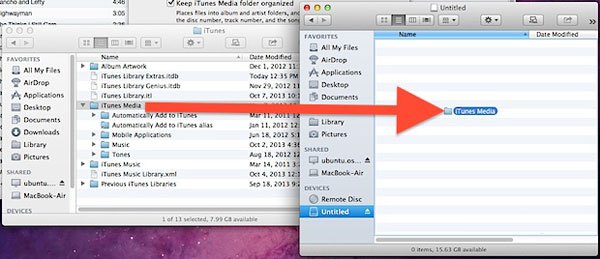
Aqui, você deve saber que copiar uma biblioteca do iTunes para a unidade USB significa que ela deve estar conectada ao computador para acessar os arquivos de mídia.
Artigos relacionados: